Så här lägger du till genvägar till din Windows 10 Startmeny
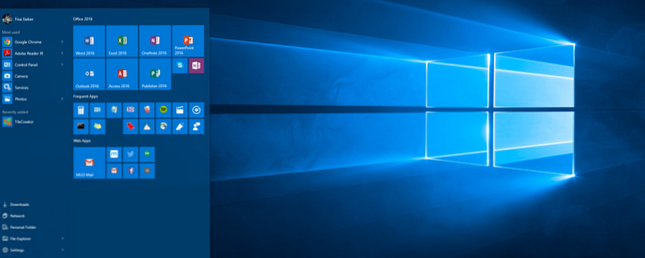
Oavsett huruvida du älskar det eller hatar det är det otvetydigt att Windows 10 Start-menyn är mångsidig. 6 sätt att hacka och anpassa Windows 10 Start-menyn. 6 sätt att hacka och anpassa startmenyn för Windows 10 Startmenyn Windows 10 kombinerar klassiska element med moderna plattor. Kakel kan lägga mycket kreativ frihet. Vi ger dig tips och avslöjar tricks för att anpassa hela Start-menyn till dina inställningar. Läs mer . Det kan utökas så att det passar dina individuella behov. Så här lägger du till fler fliser till Windows 10 Startmeny Så här lägger du till fler fliser till Windows 10 Startmeny Standardmenyn i Windows 10 är lite trång, men den här nya tweaken låt oss du lägger till fler plattor per kolumn. Läs mer, och det är självklart de appar och program som du vill få tillgång till mest.
Det gör dock mer, eftersom du kan lagra dina favoritwebbplatser direkt på Start-menyn. Och medan de flesta vet att du kan lagra webbplatser från Internet Explorer eller Edge, kan du också göra det från Chrome och Firefox. Processen tar ett par extra steg, men det är inte så illa.
Första är först, du måste öppna webbplatsen du vill lagra. Förmodligen vill du lagra MakeUseOf.com, för vi är fantastiska. Bredvid adressfältet ser du en liten symbol, och beroende på webbplatsen blir det ett litet lås, en bit papper eller en jordklot. Klicka här och dra det till skrivbordet för att skapa en genväg.
Högerklicka nu på genvägen du just skapat och välj Kopia från snabbmenyn.

Starta en körruta genom att skriva Springa till Cortana-sökfältet och skriv sedan in skal: program i Run-rutan. Högerklicka på bakgrunden i Explorer-fönstret Hack Windows Explorer för effektivitet ökar Hack Windows Explorer för effektivitet ökar Windows Explorer - känd som File Explorer på Windows 8 - är en applikation som du förmodligen spenderar mycket tid på. Även Windows-nördar som undviker att använda någon Andra Microsoft-program tenderar ... Läs mer som öppnas, var noga med att inte högerklicka på en ikon och klicka på Klistra.
Nu kommer den hemsida du just lagt till att bli begravd i Alla Apps-sektioner. Helt enkelt bläddra till det och dra det till kakel sektionen till höger om menyn. Du kan ta bort genvägen från skrivbordet när det är klart. Det är allt!
Vilka webbplatser kommer du att lagra i din Windows 10 Startmeny nu när du kan göra det utan Edge eller IE? Dela i kommentarerna!
Utforska mer om: Startmeny, Windows 10, Windows-tricks.


